Startskjermen til spesialapplikasjonen
Elementene vist på startskjermen til "Portable Ultra Short Throw Projector Application" beskrives.

-
 -knapp (enhetsnavn til projektoren)
-knapp (enhetsnavn til projektoren)Viser enhetsnavnet til projektoren som for øyeblikket er tilkoblet.
-
 Volumjusteringsglidebryter
Volumjusteringsglidebryter - Poster
Setter projektoren i "plakatmodus".
Trykk på
 i øvre høyre hjørne av [Poster] og velg [Change poster] for å endre plakattypen.
i øvre høyre hjørne av [Poster] og velg [Change poster] for å endre plakattypen.Når plakatmodusen er valgt, trykk på [Change poster] for å endre plakattypen.
- External input (HDMI)
Setter projektoren i "External input (HDMI)"-modus.
Trykk for å projisere bilder fra HDMI-enheten som er tilkoblet den trådløse enheten.
- My content
Trykk for å projisere bilder eller filmer som er lagret på smarttelefonen ved hjelp av spesialapplikasjonen.
Trykk på
 i øverste høyre hjørne for [My content] og velg [Slideshow] eller [Single image].
i øverste høyre hjørne for [My content] og velg [Slideshow] eller [Single image].[Slideshow]: Projiserer bilder og filmer som en lysbildefremvisning.
[Single image]: Projiserer et bilde og en film.
-
 Projektorens gjenværende batterilevetid
Projektorens gjenværende batterilevetid -
 Bluetooth-tilkoblingsstatus
Bluetooth-tilkoblingsstatusViser "
 Connected" når Bluetooth ikke er tilkoblet, men projektoren og smarttelefonen er tilkoblet samme tilgangspunkt (trådløs LAN-ruter).
Connected" når Bluetooth ikke er tilkoblet, men projektoren og smarttelefonen er tilkoblet samme tilgangspunkt (trådløs LAN-ruter). -
 (nettverksstandby/strøm på)-knapp
(nettverksstandby/strøm på)-knapp
Bytter mellom nettverksstandby og strøm på.
-
 (Settings)-knapp
(Settings)-knappÅpner innstillingsmenyen.
Om varselskjermen på smarttelefonen
Når smarttelefonen og projektoren er tilkoblet, vises varslet om "Portable Ultra Short Throw Projector Application" i varselskjermen på smarttelefonen. I dette varslet, kan du bytte projektoren mellom nettverksstandby og strøm på, og justerer volumet.
Sveip ned fra øvre kant av smarttelefonens skjerm for å åpne varselskjermen. Med en iPhone, trykk på "Today" (a) for å se varslet om denne applikasjonen.
Android smarttelefon
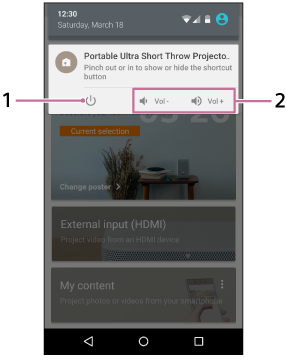
iPhone
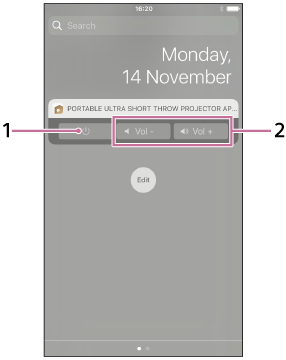
- Nettverksstandby/strøm på-knapp
- Volumjusteringsknapp
Hint
- Varselskjermen kan variere avhengig av smarttelefonen.